cad里字体是问号怎么办 CAD文字显示问号解决方法
在CAD软件中,有时候我们会遇到一些文字显示问号的情况,这通常是由于字体的设置问题所导致的,当CAD软件无法识别或加载特定字体时,就会出现文字显示问号的情况。为了解决这个问题,我们可以尝试更换字体或重新设置字体路径,从而让CAD软件能够正确显示文字内容。通过调整字体设置,我们可以有效地解决CAD文字显示问号的问题,确保工程图纸的准确性和可读性。
具体方法:
1.方法一:处理图纸中少量的问号字体
1、右击问号字体,然后选择 特性:
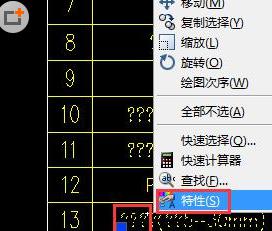
2.点击 文字 选项下的 Style,然后修改默认的文字样式为其他样式,直到能正常显示文字为止:
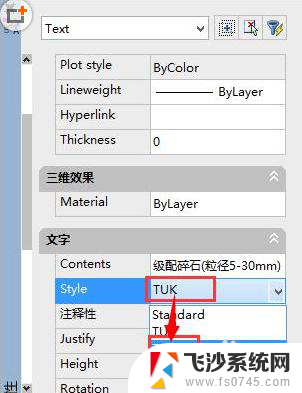
3.如下图所示,即已经正常显示文字了:

4.方法二:选择国标字体
选择 gbcbig.shx 之后,点击 确定,用国标字体,暂时代替其他字体:
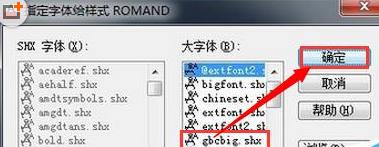
5.方法三:批量处理问号字体
1、如下图所示,对于多数的文字都是因为相同的样式而显示为问号的话。请按照下面的步骤执行:
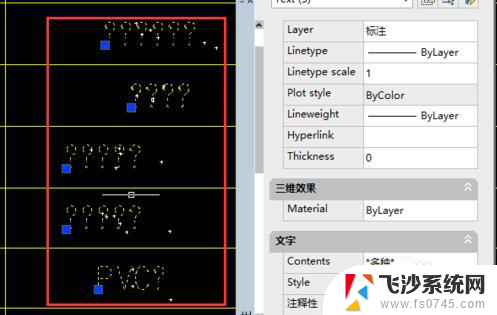
6.点击 格式,文字样式:
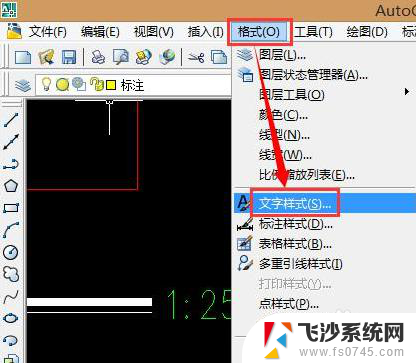
7.选择产生问号的样式,如在本文中,选择 TUK ,然后修改后面的字体名 为 宋体,然后点击 应用:
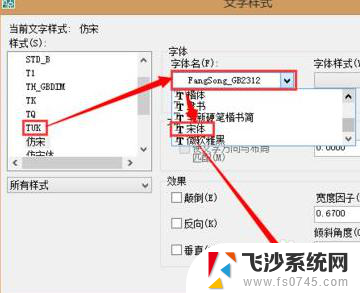
8.点击 视图,重生成:
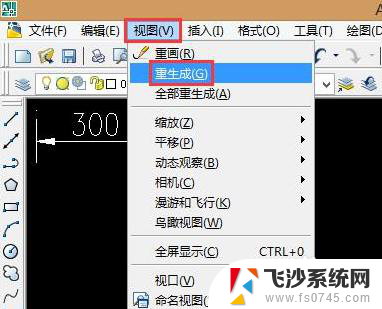
9.如下图所示,即所有的文字和图形都会根据最新的设置刷新,已经能正常显示了:

10.方法四:一劳永逸,处理所有的问号字
1、点击 格式,文字样式:
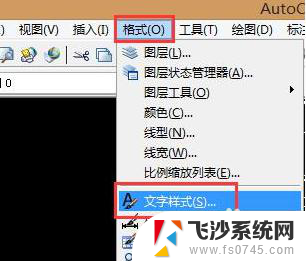
11.点击 新建,然后输入一个新的名称。如本文输入 all:
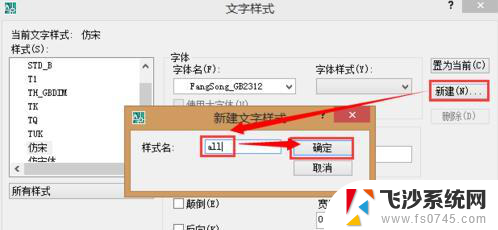
12.修改字体名称为 宋体,然后其他各项参数。可以参考其他字体样式的设置,进行微调,然后点击 应用,再点击 关闭:
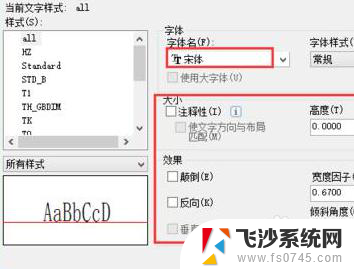
13.点击 特性 按钮,然后点击 快速查找 按钮:
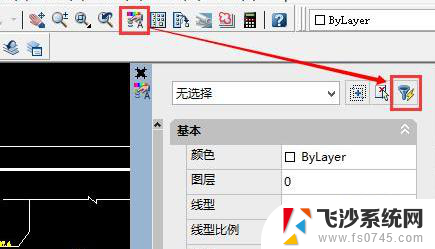
14.对象类型选择 Text,然后颜色 选择 ByLayer ,然后点击 确定 (即选择所有设置为默认颜色的文字):
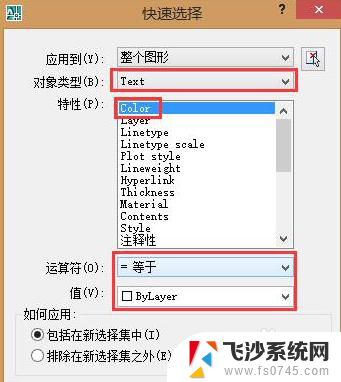
15.修改 文字样式 为 all :
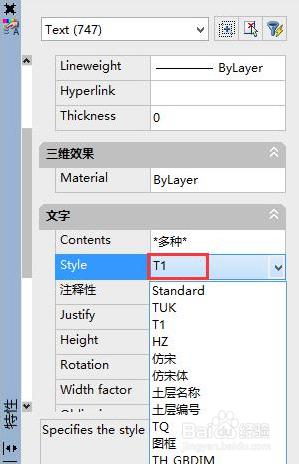
16.如下图所示,即已经完全显示所有的问号字体了

17.希望能够帮到你

以上是关于在CAD中字体显示为问号的解决方法的全部内容,如果你遇到类似问题,可以参考本文中介绍的步骤进行修复,希望对大家有所帮助。
- 上一篇: 电脑外接耳麦 耳机怎么在电脑上连接
- 下一篇: 为什么打印不了pdf文件 PDF文档打印失败怎么办
cad里字体是问号怎么办 CAD文字显示问号解决方法相关教程
-
 cad怎么输入字体 CAD文字输入方法
cad怎么输入字体 CAD文字输入方法2024-05-10
-
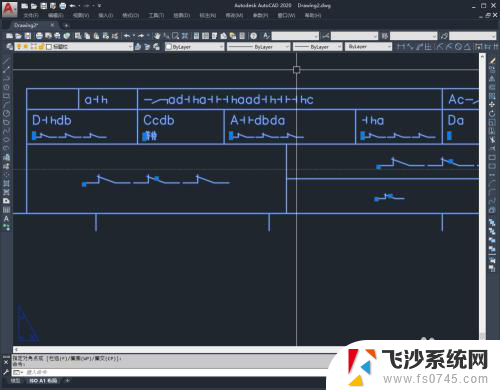 cad打开图纸缺少字体怎么办 CAD图纸打开后文字无法显示
cad打开图纸缺少字体怎么办 CAD图纸打开后文字无法显示2024-01-06
-
 cad设置字体 CAD软件中字体修改方法
cad设置字体 CAD软件中字体修改方法2025-04-03
-
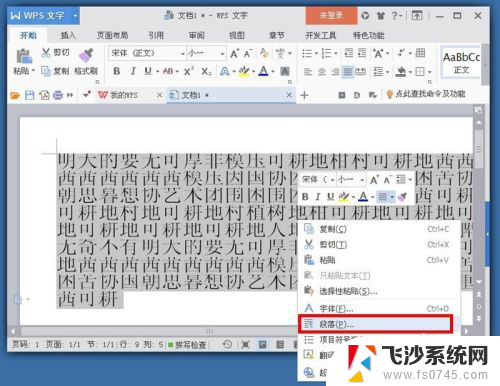 word里字体显示不全 word文本字体显示不全的解决方案
word里字体显示不全 word文本字体显示不全的解决方案2024-02-09
- 电脑屏幕文字有重影 解决显示器字体重影问题
- cad增加字体 如何在CAD中设置中文字体
- cad打开字体不显示怎么办 图纸打开后文字无法正常显示
- cad打开乱码 CAD软件乱码问题解决方法
- cad如何设置字体 CAD绘图软件中字体修改步骤
- cad设置默认字体 怎样调整CAD的默认字体
- 电脑如何硬盘分区合并 电脑硬盘分区合并注意事项
- 连接网络但是无法上网咋回事 电脑显示网络连接成功但无法上网
- 苹果笔记本装windows后如何切换 苹果笔记本装了双系统怎么切换到Windows
- 电脑输入法找不到 电脑输入法图标不见了如何处理
- 怎么卸载不用的软件 电脑上多余软件的删除方法
- 微信语音没声音麦克风也打开了 微信语音播放没有声音怎么办
电脑教程推荐
- 1 如何屏蔽edge浏览器 Windows 10 如何禁用Microsoft Edge
- 2 如何调整微信声音大小 怎样调节微信提示音大小
- 3 怎样让笔记本风扇声音变小 如何减少笔记本风扇的噪音
- 4 word中的箭头符号怎么打 在Word中怎么输入箭头图标
- 5 笔记本电脑调节亮度不起作用了怎么回事? 笔记本电脑键盘亮度调节键失灵
- 6 笔记本关掉触摸板快捷键 笔记本触摸板关闭方法
- 7 word文档选项打勾方框怎么添加 Word中怎样插入一个可勾选的方框
- 8 宽带已经连接上但是无法上网 电脑显示网络连接成功但无法上网怎么解决
- 9 iphone怎么用数据线传输文件到电脑 iPhone 数据线 如何传输文件
- 10 电脑蓝屏0*000000f4 电脑蓝屏代码0X000000f4解决方法